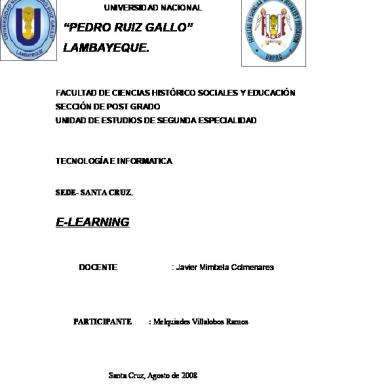Cara Pendaftaran E-learning Smagan
This document was uploaded by user and they confirmed that they have the permission to share it. If you are author or own the copyright of this book, please report to us by using this DMCA report form. Report DMCA
Overview
Download & View Cara Pendaftaran E-learning Smagan as PDF for free.
More details
- Words: 320
- Pages: 35
Klik elearning
Klik login
Klik daftar
Isi form pendaftaran
Isi semuanya Nama depan isi dengan kelas anda
Nama akhir isi dengan nama lengkap anda
Setelah semua disisi, klik buat keanggotaan baru
Apabila muncul tampilan seperti ini, berarti pendaftaran anda sukses, selanjutnya tekan ctrl+T di keyboard untuk membuat tab baru
ketikkan web layanan email anda, dalam contoh ini pendaftar menggunakan yahoo, maka ketikkan yahoo lalu tekan ctrl+enter
Untuk anda yang menggunanakan yahoo, ikuti langkah selanjutnya
Klik yahoo mail
Isi ID dan password anda
Setelah berhasil masuk, klik inbox dan perhatikan surat masuk dari smagan Klik disini
Baca lalu Klik disini
maka akan tampil seperti ini Selanjutnya klik kursus
Klik pelajaran yang anda cari
Klik ya
Dalam contoh ini, peserta masuk pada matpel Geo. Bacalah dulu materinya, klik disini
Maka tampilan materi seperti ini
Setelah materi anda baca, klik tugas yang perlu anda kerjakan
Maka tampilan tugas seperti ini, perhatikan tanggal penyelesaiannya
cara mengerjakan tugas!. Perhatikan tautan dibawah, ini adalah tool untuk meng-upload tugas anda, anda kerjakan tugas terlebih dahulu pada pengolah kata seperti Microsoft Office word atau notepad dll. Lalu anda upload disini.. Ikuti langkahnya…..
Buka word dengan cara klik start > all Program > Microsoft Office > word
Lalu kerjakan apa yang diperintahkan
Setelah selesai simpan dg cara klik file > save as
Tempatkan di mydocument atau flashdisk anda, browse disini
Ketikkan nama file anda
Klik icon new folder
Ketik nama folder anda disini, lalu klik ok
Klik save
Klik save
Nah jawaban anda sudah selesai sekarang waktunya upload. Ingat bahwa file anda tadi ada di mydocument > jawaban Geografi. Untuk melihanya anda cari dengan windows explorer
Lalu anda harus kembali ke browser
Nah ini dia yang tadi, klik disini
Maka muncul seperti ini, perhatikan folder anda, klik lalu klik open
Klik lalu klik open
Nah perhatikan, sekarang anda siap upload, klik upload file ini
Tugas anda sudah berhasil di upload
Tunggu nilai dari guru dan klik disini untuk kembali
Klik login
Klik daftar
Isi form pendaftaran
Isi semuanya Nama depan isi dengan kelas anda
Nama akhir isi dengan nama lengkap anda
Setelah semua disisi, klik buat keanggotaan baru
Apabila muncul tampilan seperti ini, berarti pendaftaran anda sukses, selanjutnya tekan ctrl+T di keyboard untuk membuat tab baru
ketikkan web layanan email anda, dalam contoh ini pendaftar menggunakan yahoo, maka ketikkan yahoo lalu tekan ctrl+enter
Untuk anda yang menggunanakan yahoo, ikuti langkah selanjutnya
Klik yahoo mail
Isi ID dan password anda
Setelah berhasil masuk, klik inbox dan perhatikan surat masuk dari smagan Klik disini
Baca lalu Klik disini
maka akan tampil seperti ini Selanjutnya klik kursus
Klik pelajaran yang anda cari
Klik ya
Dalam contoh ini, peserta masuk pada matpel Geo. Bacalah dulu materinya, klik disini
Maka tampilan materi seperti ini
Setelah materi anda baca, klik tugas yang perlu anda kerjakan
Maka tampilan tugas seperti ini, perhatikan tanggal penyelesaiannya
cara mengerjakan tugas!. Perhatikan tautan dibawah, ini adalah tool untuk meng-upload tugas anda, anda kerjakan tugas terlebih dahulu pada pengolah kata seperti Microsoft Office word atau notepad dll. Lalu anda upload disini.. Ikuti langkahnya…..
Buka word dengan cara klik start > all Program > Microsoft Office > word
Lalu kerjakan apa yang diperintahkan
Setelah selesai simpan dg cara klik file > save as
Tempatkan di mydocument atau flashdisk anda, browse disini
Ketikkan nama file anda
Klik icon new folder
Ketik nama folder anda disini, lalu klik ok
Klik save
Klik save
Nah jawaban anda sudah selesai sekarang waktunya upload. Ingat bahwa file anda tadi ada di mydocument > jawaban Geografi. Untuk melihanya anda cari dengan windows explorer
Lalu anda harus kembali ke browser
Nah ini dia yang tadi, klik disini
Maka muncul seperti ini, perhatikan folder anda, klik lalu klik open
Klik lalu klik open
Nah perhatikan, sekarang anda siap upload, klik upload file ini
Tugas anda sudah berhasil di upload
Tunggu nilai dari guru dan klik disini untuk kembali